1、第1步,在开始菜单中依次单击“所有程序”→Norton Ghost2003→Norton Ghost菜单项,打开Norton Ghost2003主界面,默认状态下显示的是“Ghost基本功能”视图。在右窗格中单击“备份”选项,如图2010041010所示。图2010041010 单击“备份”选项

2、第2步,进入“备份向导”,在说明页中直接单击“下一步”按钮。打开“备份磁盘或分区”向导页,在“源(S)”列表中列出了电脑中的所有磁盘及每块磁盘的分区情况(包括卷标、驱动器号、文件系统格式、分区及硬盘容量)。单击选中系统所在分区(本例为C区),并选中“目标(D)”区域中“文件”单选钮,单击“下一步”按钮,如图2010041011所示。图2010041011 选择源磁盘或分区小提示:如果在“目标(D)”区域中选取了“可擦写CD”单选框,则可以将分区备份到CD-R光盘中。另外如果是第一次使用Ghost2003备份系统,则会打开一个“添加Ghost磁盘标识”对话框,直接单击“确定”按钮,如图2010041012所示。图2010041012 添加Ghost磁盘标识


3、第3步,进入“新建备份映像”向导页,单击“映像文件名”编辑框右侧的“浏览”按钮,如图2010041013所示。图2010041013 命名映像文件

4、第4步,在打开的“另存为”对话框中选择将映像文件保存至本地磁盘的合适位置(不能选择备份源分区),输入合适的名称(本例为XPSP2Bak)并单击“保存”按钮。返回“新建备份映像”向导页,并单击“下一步”按钮,如图2010041014所示。图2010041014 选择映像文件保存位置小提示:如果电脑中存在热插拔设备(如U盘、MP3、移动硬盘等),则会弹出提示框并列出这些设备的类型,单击“确定”按钮即可。

5、第5步,在打开的“高级设置”向导页中会提示用户如果使用USB驱动器来访问外部存储设备或者要在执行任务中添加其他的命令行选项,需要进行配置高级设置。单击“高级设置”按钮,如图2010041015所示。图2010041015 “高级设置”向导页

6、第6步,打开“高级设置”对话框,在默认打开的“外部存储”选项卡中列出了关于使用USB设备的相关选项,如可以选取“USB 1.1驱动程序”单选钮。另外如果选取“火警线支持”复选框,则可以支持1394接口的设备(如带有1394接口的移动硬盘)。而“分配驱动器号”复选框决定是否为外部存储设备分配盘符,在选中“USB 1.1驱动程序”或选中“USB 2.0驱动程序”后该选项将被默认选中,如图2010041016所示。图2010041016 设置“外部存储”参数

7、第7步,切换到“压缩”选项卡,在该选项卡中可以设置映像文件的压缩比,包括“无”、“快速”和“高度”3个压缩级别。其中“高度”压缩所生成的映像文件最小,但需要的时间最长,而“快速”压缩生成的映像文件较大,不过需要的时间较短。本例选中“高度”单选钮,并单击“确定”按钮。返回“高级设置”向导页,单击“下一步”按钮,如图2010041017所示。图2010041017 设置压缩级别小提示:在“高级设置”对话框中还有一些其他的选项卡,其中“SCSI驱动程序”选项卡中可以设置SCSI驱动器使用的系统文件;“用户文件”选项卡可以添加系统文件,或者在Autoexec.bat文件和Config.sys文件中添加语句;“CD驱动程序”选项卡可以为在DOS下使用光驱时指定盘符,不过该选项只有在交互模式运行Ghost、对等连接或创建虚拟分区任务需要访问驱动器号时才能用到;“映射的网络驱动器”选项卡可以设置网络驱动器,其中包括设置网络协议、用户名、工作组/域等信息;“Ghost命令行”选项卡可以为Ghost命令添加其他可选参数;“映像密码”选项卡可以为在DOS下使用映像文件添加密码;“虚拟分区可用空间”选项卡用以指定创建的虚拟分区大小。

8、第8步,打开“重要信息”向导页,提示用户即将开始执行备份任务,当任务执行完毕后会自动返回到Windows界面。直接单击“下一步”按钮。
9、第9步,在接着弹出的“灾难恢复”对话框中,警告用户所创建的映像文件必需保证可以使用DOS版的Ghost来访问,这样才能在Windows系统无法启动时恢复系统。确认后单击“继续”按钮,如图2010041018所示。图2010041018 确认灾难恢复

10、第10步,最后打开“Norton Ghost任务摘要”向导页,该向导页中显示了包括备份源、存放地址、生成的映像文件的大小、选定的条件在内的所有任务细节。确认无误后单击“立即运行”按钮,如图2010041019所示。图2010041019 任务摘要

11、第11步,在接着弹出的对话框中提示用户在系统重新启动以前关闭所有打开的应用程序,以免造成数据的丢失。单击“确定”按钮系统重新启动,如图2010041020所示。图2010041020 警告提示

12、第12步,系统重新启动至Ghost2003自带的 PC-DOS 7.1下,并提供了一个包含两个选项的启动菜单:“Run Norton Ghost DOS Operation(在DOS系统下运行Ghost)”和“Return to Windows without running Norton Ghost(不运行Ghost返回Windows)”。默认等待3秒钟后将自动进入Ghost运行界面,Ghost2003在DOS系统下开始将所选的系统分区备份成映像文件,如图2010041021所示。图2010041021 PC-DOS启动菜单
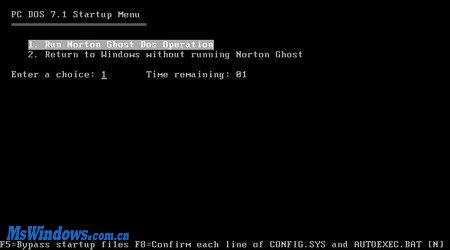
13、第13步,完成备份操作后自动重新启动至Windows系统。用户可以在“资源管理器”窗口查看所生成的映像文件,如图2010041022所示。图2010041022 生成的映像文件

